
Сканирование и отправка личного или делового документа в виде вложения к электронному письму может сэкономить время и деньги, поскольку вам не нужно беспокоиться о печатных или почтовых расходах. Хотя выбор правильного формата файла важен, процесс несложный, и процедуры сканирования, как правило, одинаковы, независимо от того, используете ли вы автономный сканер или многофункциональный принтер. То же самое верно и для прикрепления отсканированного документа к электронному письму, поскольку процедуры прикрепления в большинстве почтовых программ одинаковы.
Выберите тип файла

Большинство сканеров позволяют выбирать между файлами PDF и JPEG. Файл PDF - лучший выбор для сканирования документов, содержащих текст или векторную графику с точками, линиями, формами и кривыми. Использование этого формата также позволяет объединять документы, содержащие более одной страницы, в один файл. Формат файла JPEG - хороший выбор для фотографий, поскольку он позволяет сжимать данные изображения и уменьшать размер большого файла.
Видео дня
Отсканируйте документ

Протрите стекло сканера чистой мягкой тканью. Положите документ на стекло сканера лицевой стороной вниз. Выровняйте его с помощью направляющих маркеров по периметру стекла и затем опустите крышку. Выберите «сканирование» в меню принтера, выберите компьютер, на котором вы хотите сканировать документ, выберите тип файла и запустите сканирование. В качестве альтернативного метода откройте программное обеспечение, которое вы установили во время установки, и отсканируйте документ со своего компьютера.
Сохраните и переименуйте отсканированный файл
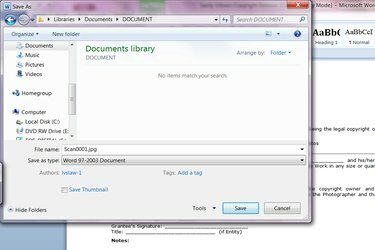
По завершении сканирования автоматически откроется Проводник Windows или Мои документы. Только что завершенное сканирование будет последним в списке. Откройте и просмотрите документ, чтобы убедиться, что он правильно отсканирован, а затем нажмите кнопку «Сохранить». Переименуйте файл с его текущего имени, например Scan0001.jpg, в более описательное, например «Список телефонов компании», и сохраните файл в удобном месте.
Прикрепите документ к электронному письму
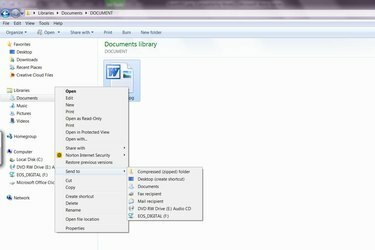
Есть два способа прикрепить документ к электронному письму. В первом способе щелкните правой кнопкой мыши имя файла из его текущего местоположения. В появившемся всплывающем меню выберите «отправить», а затем «получатель почты». Откроется окно нового сообщения с уже прикрепленным документом. Второй способ - открыть вашу почтовую программу и написать новое сообщение. Когда вы закончите, нажмите кнопку «прикрепить файл» в верхней части окна сообщения. Перейдите в место, где вы сохраняете файл документа, выберите его и нажмите «вставить». Файл будет прикреплен без каких-либо дополнительных действий с вашей стороны, и вы сможете отправить электронное письмо.




